विषयसूची
यह आलेख दिखाता है कि दो अलग-अलग तरीकों का उपयोग करके कैसे एक्सेल में पिवट टेबल को ऑटो-रिफ्रेश किया जाए । डेटा स्रोत में बदलाव के साथ पिवट टेबल को ऑटो-अपडेट करना एक्सेल द्वारा प्रदान की जाने वाली एक शक्तिशाली विशेषता है। लेकिन यह बिल्ट-इन फंक्शन नहीं है। अपनी एक्सेल गणना को स्वचालित करने के लिए गाइड का पालन करें।
अभ्यास कार्यपुस्तिका डाउनलोड करें
इस लेख को पढ़ते समय अभ्यास करने के लिए इस अभ्यास कार्यपुस्तिका को डाउनलोड करें।
पिवोट टेबल.xlsm को रिफ्रेश करें
एक्सेल में पिवट टेबल को ऑटो रिफ्रेश करने के 2 तरीके
यह समझाने के लिए कैसे रिफ्रेश करें एक्सेल पिवट टेबल , हमने डेटासेट के लिए दो पिवट टेबल बनाया है। डेटासेट दिनांक, क्षेत्र, शहर का नाम, उत्पाद का नाम, उत्पाद श्रेणी, इकाई मूल्य, मात्रा और कुल मूल्य जैसे सभी आवश्यक विवरणों के साथ बिक्री डेटा की एक सूची दिखाता है।
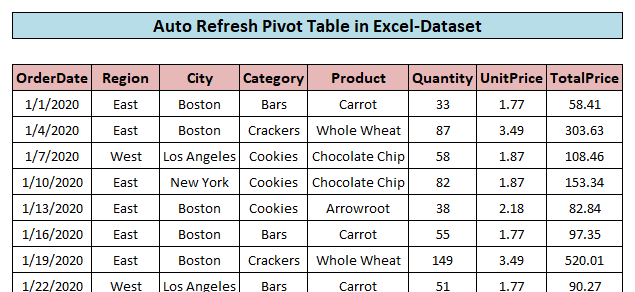
यहां 2 पिवट टेबल हैं हमने इस डेटासेट का उपयोग करके बनाया है- एक यह दिखाने के लिए कि कैसे कुल बिक्री अलग-अलग शहरों के लिए अलग-अलग होती है (स्क्रीनशॉट 1 ) और अन्य तालिका जो उत्पादों की विभिन्न श्रेणियों के लिए कुल बिक्री प्रदर्शित करती है (स्क्रीनशॉट 2 )।
स्क्रीनशॉट 1:

स्क्रीनशॉट 2:
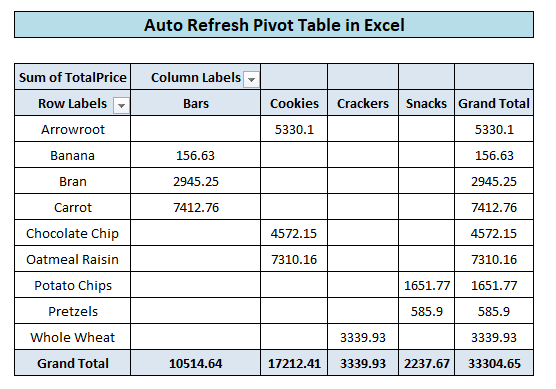
1। वर्कबुक खोले जाने पर स्वचालित रूप से पिवोट टेबल को रिफ्रेश करें
यह विधि पाइवट टेबल को अपडेट करेगी हर बार वर्कबुक <1 है> खोला , हर बार डेटासेट में बदलाव नहीं किया जाता है। तो, यह ऐसा है पाइवट टेबल का आंशिक स्वचालन । पिवट तालिका के लिए ऑटो-रीफ्रेशिंग सुविधा को सक्षम करने के लिए चरणों का पालन करें:
चरण:
- राइट-क्लिक करें कोई भी < प्रसंग मेनू खोलने के लिए पिवट तालिका का 1>सेल संदर्भ मेनू
- संदर्भ मेनू से पिवोट तालिका विकल्प चुनें।

- पिवोट टेबल विकल्प विंडो से, डेटा टैब पर जाएं और चेक करें डेटा ताज़ा करें फ़ाइल खोलते समय विकल्प ।
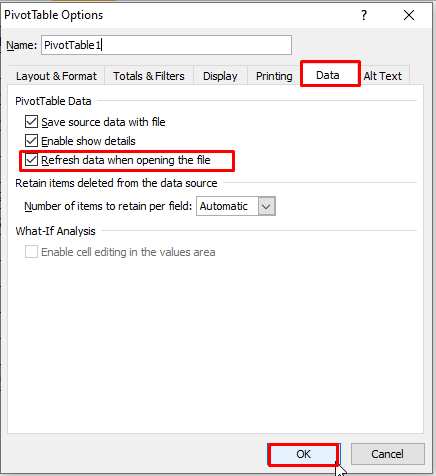
- अंत में, विंडो बंद करने के लिए ठीक दबाएं।
और पढ़ें: एक्सेल में सभी पिवोट टेबल को कैसे रिफ्रेश करें
समान रीडिंग
- पाइवट टेबल नहीं ताज़ा करना (5 मुद्दे और समाधान)
- एक्सेल में चार्ट को कैसे ताज़ा करें (2 प्रभावी तरीके)
2। वीबीए के साथ ऑटो रिफ्रेश एक्सेल पिवोट टेबल
सरल वीबीए कोड का उपयोग करके हम स्वचालित रूप से हमारी पिवट टेबल अपडेट कर सकते हैं जब हम कोई भी स्रोत डेटा बदलें। सबसे महत्वपूर्ण बात यह है तत्काल पिछली पद्धति के विपरीत जहां हमें अपडेट देखने के लिए फ़ाइल को फिर से बंद करने और फिर से खोलने की आवश्यकता होती है। इसे संभव बनाने के लिए गाइड का पालन करें!
चरण:
- एक्सेल रिबन से डेवलपर टैब पर जाएं और विज़ुअल बेसिक खोलने के लिए विज़ुअल बेसिक टैब पर क्लिक करेंEditor.

- Visual Basic Editor में VBA प्रोजेक्ट एक्सप्लोरर पर जाएं जहां सभी वर्कशीट सूचीबद्ध हैं। वर्कशीट चुनें जिसमें स्रोत डेटा और डबल क्लिक हों। वह आवश्यक कोड लिखने के लिए एक नया मॉड्यूल खोलेगा।

- इस चरण में, हम एक <जोड़ना चाहते हैं 1>इवेंट मैक्रो . इसके लिए, ऑब्जेक्ट-ड्रॉपडाउन, मॉड्यूल के बाएं पर क्लिक करें और

- चुनें उपरोक्त चरण Worksheet_SelectionChange ईवेंट जोड़ देगा।

- मॉड्यूल में एक ईवेंट जोड़ने के लिए आइए पर क्लिक करें प्रक्रिया ड्रॉपडाउन और बदलें

- अब हमें एक नया इवेंट मैक्रो है Worksheet_Change नामक मॉड्यूल में जोड़ा गया। हम इसके अंदर अपना कोड लिखेंगे। इसलिए, हटाएं वर्कशीट_चयन परिवर्तन
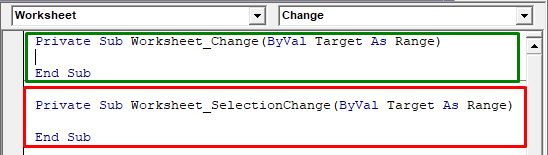
- अंत में, परिवर्तन घटना के अंदर सरल VBA कोड जोड़ें।
9658
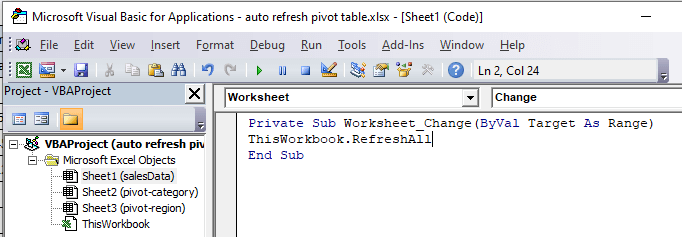
यह VBA कोड तब चलेगा जब हम सेल डेटा बदलें स्रोत फ़ाइल में। स्रोत से संबंधित सभी पिवट टेबल को अद्यतन तदनुसार और तत्काल किया जाएगा।
अधिक पढ़ें : VBA (4 तरीके) के साथ सभी पिवोट टेबल को कैसे रिफ्रेश करें
एकल पिवट टेबल को ऑटो रिफ्रेश करने के लिए VBA कोड
अगर हम वर्कबुक में सभी पिवट टेबल को ऑटो-रिफ्रेश नहीं करना चाहते हैंबल्कि सिर्फ एक विशिष्ट , हम निम्नलिखित कोड का उपयोग कर सकते हैं। यह कोड शीट पिवोट-श्रेणी में पिवट टेबल को तभी अपडेट करेगा जब हम डेटा स्रोत को बदलेंगे।
7411

में यह कोड, पिवोट-श्रेणी शीट का नाम है जिसमें पिवोटटेबल शामिल है। हम वर्कशीट और पिवट टेबल का नाम आसानी से देख सकते हैं।

उपरोक्त स्क्रीनशॉट में, हम शीट का नाम में देख सकते हैं एक्सेल वर्कशीट का निचला टैब । केवल एक विशिष्ट एक, हम निम्नलिखित कोड का उपयोग कर सकते हैं। जब हम डेटा स्रोत बदलते हैं तो यह कोड शीट पिवट-श्रेणी में केवल पिवट टेबल को अपडेट करेगा। 3>
याद रखने योग्य बातें
उपयोग VBA कोड विधि 2 में स्वचालित हमारी पिवट टेबल लेकिन यह खो पूर्ववत करें इतिहास . परिवर्तन करने के बाद, हम पिछली अवस्था में वापस नहीं जा सकते। पिवट टेबल को स्वचालित रूप से अपडेट करने के लिए मैक्रो का उपयोग करने का यह एक नुकसान है।
निष्कर्ष
अब, हम जानते हैं कि एक्सेल में पिवट टेबल को कैसे स्वचालित किया जाता है। उम्मीद है, यह आपको इस सुविधा का अधिक आत्मविश्वास से उपयोग करने के लिए प्रोत्साहित करेगा। कोई भी प्रश्न या सुझाव उन्हें नीचे कमेंट बॉक्स में डालना न भूलें।

